修改密码,小编教你怎样修改无线路由器密码
- 分类:教程 回答于: 2018年06月27日 11:04:00
小编我的家里使用的也是路由器,所以每次回到家就立刻把手机数据关掉,节省流量。但是偶然的一次我发现有陌生人在连接家里的wifi。于是我就把wifi的密码进行修改。小伙伴们,如果你们家里遇到这种情况也是能用这种方法解决的哦。那么现在我就讲修改密码的方法交给你们~
无线路由器,这个在我们现在的生活中可就发挥着大作用了。因为我们在上网的时候靠的就是它,为什么这么说呢,因为现在电脑、手机大部分都已经是使用着无线路由器上网。既然如此,那下面小编就来告诉你们怎么修改无线路由器的密码。
先登录要改的路由器,像小编的就是192.168.1.1,但是各个品牌登录地址不同的,所以具体的要看路由器的背后,那一般都有登录地址的。

修改密码图-1
接着打开浏览器,在地址栏输入路由器IP地址192.168.1.1,用户名和密码一般如果没改的话就是admin(小写)。
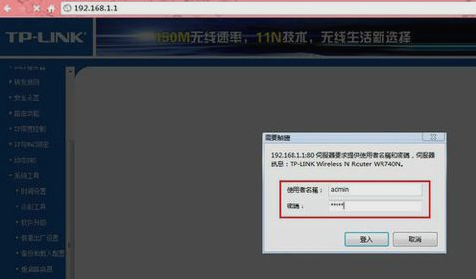
修改密码图-2
如果登陆成功了,那就会是运行的状态。
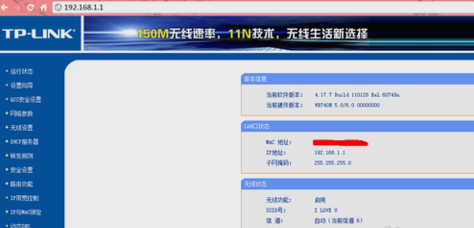
无线路由器图-3
再点击“无线设置”。
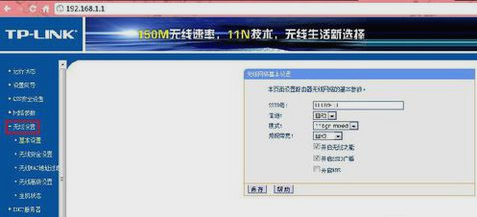
无线路由器密码图-4
接着点击“无线安全设置”,然后在里面就可以改密码了,一般选择WPA-PSK/WPA2-PSK加密方法(密码要8-16个的,可以字母数字组合)。

无线路由器图-5
更改完密码,就点保存,然后提示重启路由器,就点确定即可。
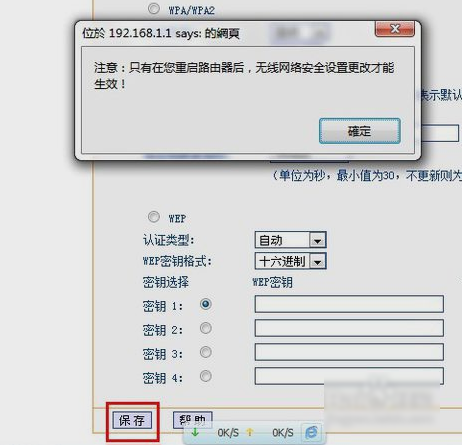
无线路由器图-6
最后再点击“系统工具”里的“重启路由器”即可成功修改密码~
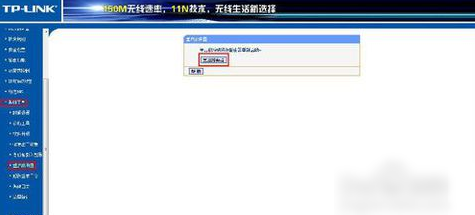
无线路由器图-7
幕后小彩蛋:
当想改密码,却又忘了登录路由器用户名和密码时,就长按"RESET"(有的是一个小孔,可以用牙签或尖物体按)10秒,直到指示灯全亮后放开即可恢复出厂设置,就可以使用原来的admin用户登录了。
 有用
26
有用
26


 小白系统
小白系统


 1000
1000 1000
1000 1000
1000 1000
1000 1000
1000 1000
1000 1000
1000 1000
1000 1000
1000 1000
1000猜您喜欢
- 制作win7系统u盘启动盘教程2016/09/30
- 简单详细的windows系统安装教程..2021/03/31
- Windows 常用telnet命令详解2020/10/14
- 系统安装盘怎么装系统2022/07/08
- 超级简单的xp系统安装教程2017/03/24
- 教你光盘安装系统步骤2021/01/26
相关推荐
- 解析学生笔记本电脑怎么选择..2021/10/24
- 怎么解决小白装机格式化错误..2023/03/11
- 怎样进行电脑系统重装(适合电脑小白的..2023/04/17
- 联想电脑系统升级2022/09/24
- win7c盘空间越来越小2015/10/07
- ps软件下载方法2022/09/02

















